由于Win10比较重视使用账户登录的概念,因此不管是本地账户还是微软账户,头像都是很重要的元素.尤其是使用微软账户登录的用户,账户头像会同步到当前设备中,也许这种设定会给用户带来一些不便.
不过还是有办法避免这种问题出现.你可以删除曾经使用过的头像记录,也可以把头像换成系统默认的灰色图案.方法很简单,具体如下:
1、在开始菜单上方点击用户头像,选择更改账户设置
2、在账户设置"你的头像"下方点击"浏览"
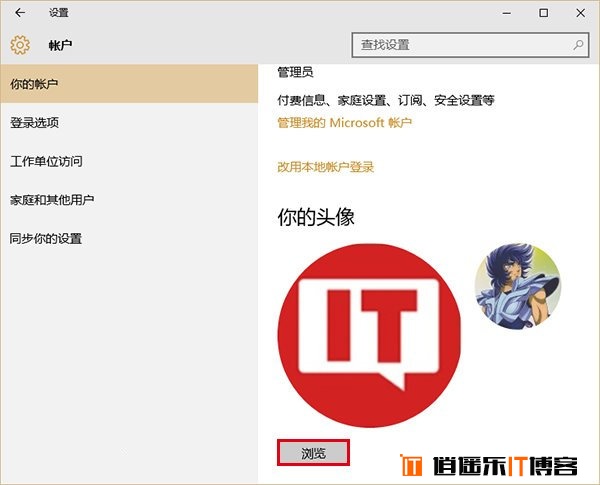
3、在弹出的选择窗口上方地址栏输入以下路径后回车:
%appdata%\Microsoft\Windows\AccountPictures
4、此时就可以删除(在图片上点击右键,选择"删除"即可)你不希望继续在用户设置中显示的头像了
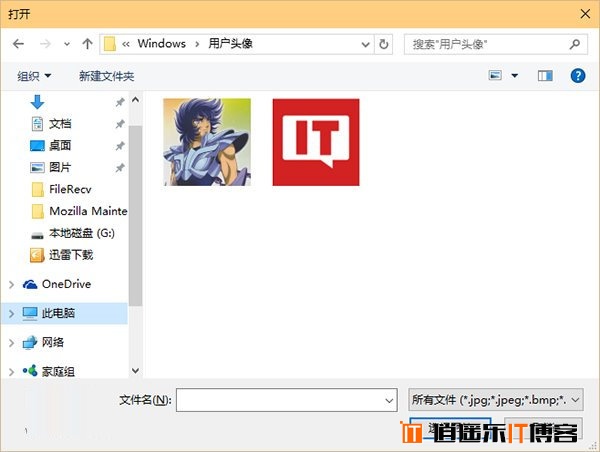
注意,即使是在此删除了全部头像,当前账户正在使用中的头像也不会被移除.若想恢复Windows10默认的灰色头像,你需要手动进行替换,方法如下:
1、还是在用户设置的窗口点击"浏览"按钮,在弹出的窗口地址栏输入以下路径后回车:
C:\ProgramData\Microsoft\User Account Pictures
2、此时你就会发现有很多不同尺寸的Win10默认灰色头像,选择一个点击确定换上就好(一般来说尺寸大一点的比较清晰,bmp和png格式都可以).
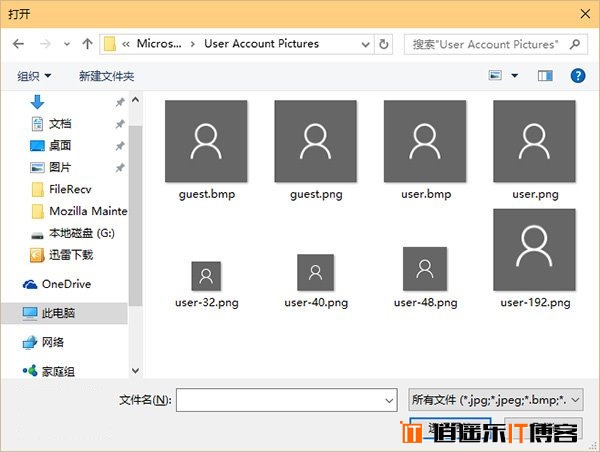
使用以上两种方法,你的Win10账户头像就可以被"洗"的很干净,过去的痕迹应该不会再出现.






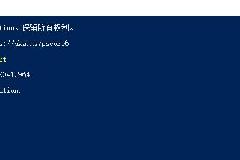
最新评论